Există multe apeluri importante pe care le putem face prin FaceTime, fie cu un membru al familiei apropiate, fie cu o întâlnire de afaceri. Uneori este atât de important încât căutăm să avem înregistrare de acest lucru pentru a-l putea aminti în viitor. În acest articol discutăm despre modul în care puteți înregistra în mod convenabil cu Mac.
Considerații preliminare la realizarea unei înregistrări FaceTime
Ar trebui să fie clar că atunci când vom face o înregistrare a unui apel prin FaceTiime, noi trebuie mereu cere pentru adecvat permisiune . Nu este legal să faceți o înregistrare pe un apel compromis și apoi să o folosiți ca probă înaintea unui proces sau ca un acord verbal. În prezent, legislația precizează că cealaltă persoană trebuie să fie întotdeauna informată că vom face o înregistrare a conversației, iar această autorizație trebuie să fie înregistrată și cu restul apelului. Odată ce avem această autorizație, putem continua cu înregistrarea vocii sau chiar a imaginilor dacă suntem într-o conferință video cu o altă persoană.
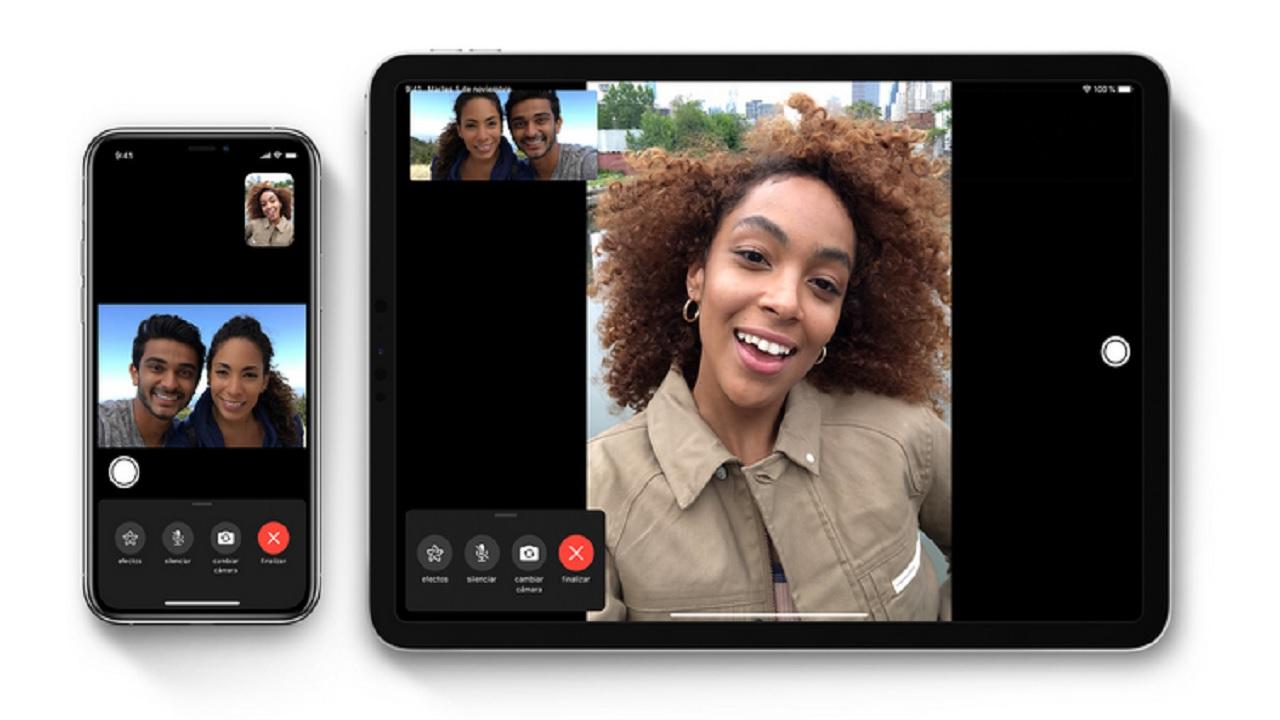
Înregistrați apelurile FaceTime de pe iPhone sau iPad
În cazul efectuării unui FaceTime de pe un iOS sau dispozitiv iPadOS, cu siguranță v-ați gândit că este posibil să o faceți prin intermediul funcția de înregistrare a ecranului . Dar nu este așa, deoarece cu această funcție iOS putem înregistra doar imaginea care apare pe ecranul nostru, dar nu și sunetul apelului. Pentru a face acest lucru, trebuie să recurgem la un Mac și la aplicația QuickTime.
Înregistrați sunetul apelului FaceTime de pe iPhone sau iPad
În cazul în care dorim să realizăm o înregistrare audio exclusivă a apelului, pur și simplu urmați acești pași:
- Conectați iPad-ul sau iPhone-ul la Mac folosind cablul de încărcare.
- Deschideți aplicația QuickTime prin intermediul Căutătorului.
- În partea de sus, accesați „Fișier”> Înregistrare audio nouă.
- Lângă butonul de înregistrare găsim o săgeată orientată în jos.
- Dacă faceți clic pe aceasta, veți afișa diferite opțiuni de înregistrare a microfonului, unde vedem intrarea iPhone-ului nostru. Apăsând acest lucru, vom selecta intrarea audio a iPhone-ului pe care îl utilizăm pentru a efectua apelul.
- Vom apăsa butonul de înregistrare, astfel încât întregul apel FaceTime să fie înregistrat pe Mac-ul nostru.
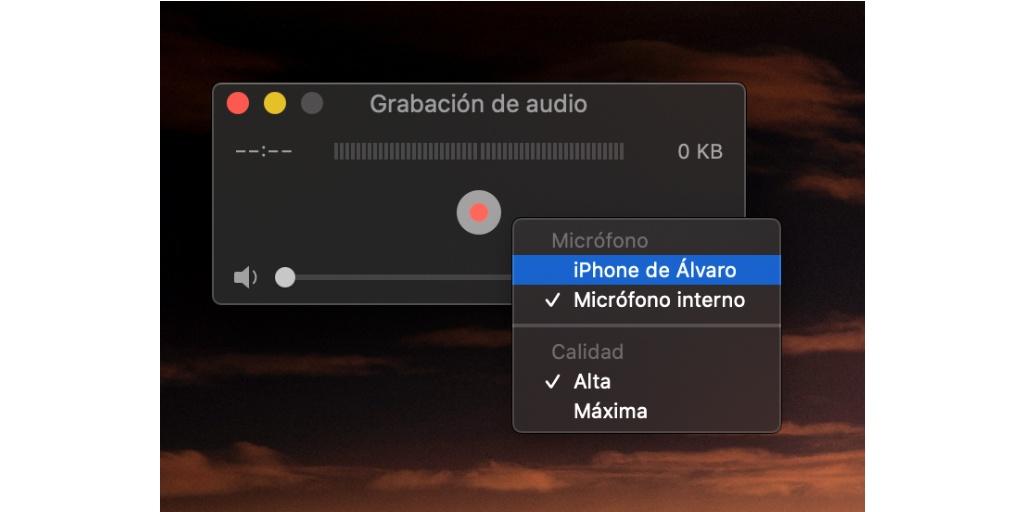
Înregistrați apelul video pe iPhone sau iPad
Cu acești pași anteriori, vom putea înregistra doar sunetul apelului, dar nu și imaginea. Pentru a înregistra imaginea diferitelor camere care participă la apel, trebuie doar să urmăm următorii pași.
- Deschideți QuickTime.
- În partea stângă sus, faceți clic pe Fișier> Înregistrare video nouă.
- În opțiunile de înregistrare, alături de butonul de înregistrare, vom alege iPhone-ul nostru în secțiunea aparatului foto și iPhone-ul nostru în secțiunea microfon.
- Vom începe înregistrarea făcând clic pe butonul roșu caracteristic.
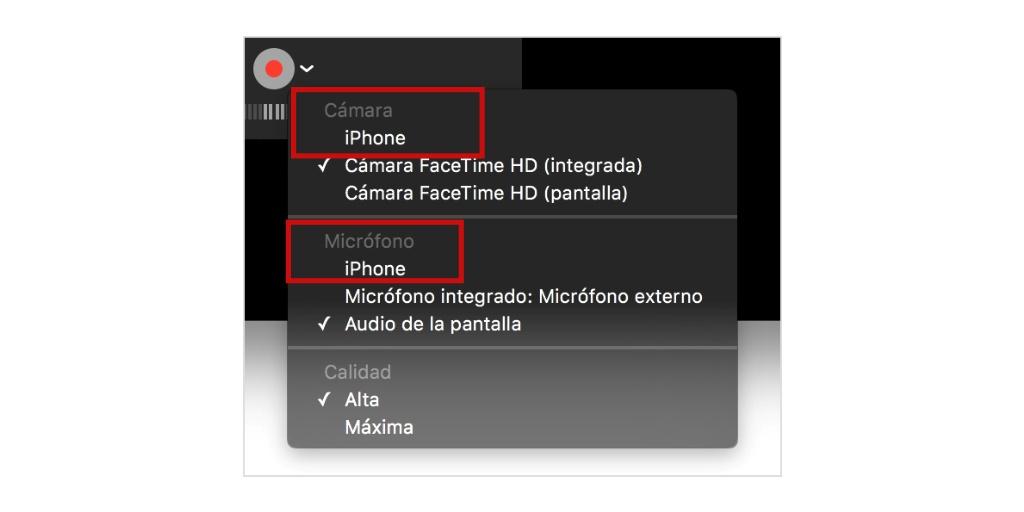
În acest moment, pe lângă înregistrarea audio, fișierul iPhone ecranul va fi, de asemenea, înregistrat, ceva util în cazul în care realizăm un videoclip FaceTime.
După ce am terminat înregistrarea, care poate fi întotdeauna oprit apăsând butonul „evadare”, acesta va fi salvat automat cu omul „Data înregistrării ecranului și ora.mov”. Acest fișier îl putem edita întotdeauna pe gustul nostru sau îl putem stoca în cloud pentru a-l avea mereu la îndemână în caz că avem nevoie.